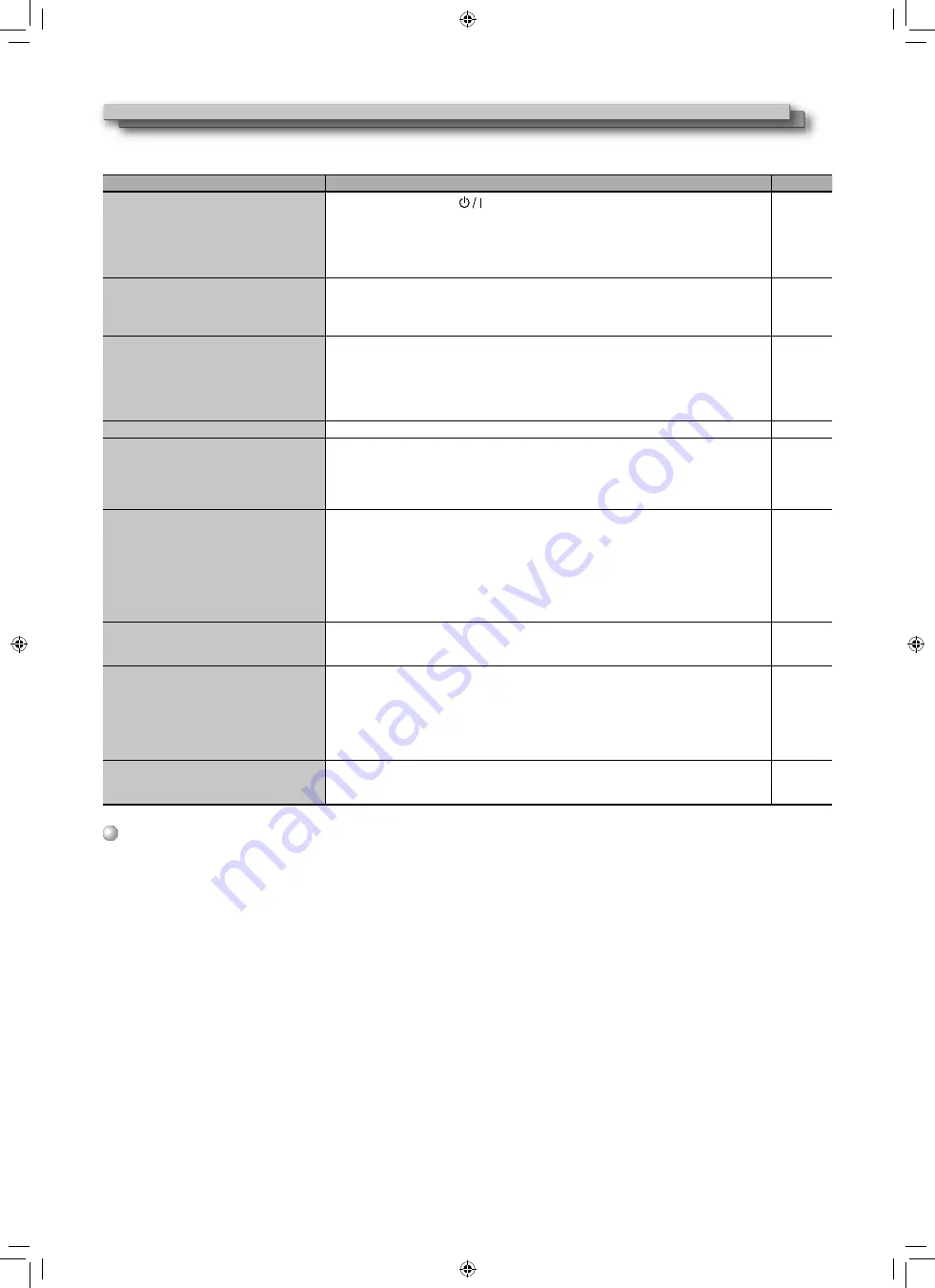
26
Dépannage
Des solutions aux problèmes usuels relatifs à votre moniteur sont données ici. Si aucune des solutions données ici ne résout votre problème,
débranchez le moniteur et consultez un revendeur autorisé ou un centre de service après-vente.
Symptôme
Cause probable et action corrective
Page
Pas d’alimentation.
O
Appuyez sur la touche
.
O
Insérez fermement la fiche d’alimentation secteur ou la fiche d’alimentation CC.
O
Mettez l’appareil sous tension avec le commutateur POWER ou DC sur le panneau
arrière.
O
Lors de l’utilisation d’une alimentation CC, chargez la batterie ou remplacez-la par
une autre chargée.
10
8
8
8
Pas d’image quand le moniteur est sous
tension.
O
Choisissez l’entrée correcte en utilisant les touches INPUT SELECT.
O
Connectez fermement le câble de connexion.
O
Mettez sous tension l’appareil connecté et réglez-le correctement sa sortie.
O
Vérifiez si le format du signal d’entrée est adapté au moniteur.
10
8
—
30
Aucun son n’est émis.
O
Ajustez le niveau de volume.
O
Met hors service la fonction de coupure du son.
O
Connectez fermement le câble de connexion.
O
Mettez sous tension l’appareil connecté et réglez-le correctement sa sortie.
O
Réglez les entrées correctes pour “Sélection audio SDI-1”, “Sélection audio SDI-2”,
“Sélection audio HDMI” et “Vidéo / YPrPb” dans “Paramètres Audio”.
10
10
8
—
16
“Hors limites” apparaît.
O
Vérifiez si le format du signal d’entrée est adapté au moniteur.
12, 30
“Pas de synchro” apparaît.
O
Choisissez l’entrée correcte en utilisant les touches INPUT SELECT.
O
Connectez fermement le câble de connexion.
O
Mettez sous tension l’appareil connecté et et sortez des signaux vidéo. Ou, vérifiez
si la sortie vidéo de l’appareil (réglage de sortie vidéo du magnétoscope ou de la
carte graphique de l’ordinateur) est réglée correctement.
10
8
—
Mauvaise couleur, pas de couleur.
O
Ajustez chaque image en utilisant le bouton d’ajustement du panneau avant ou
les options de “Sous Réglage image” du menu Menu de paramétrage. Ou réalisez
“réinitialisation” dans “Sous Réglage image”.
O
Vérifier si le réglage de la touche SCR.CHK. est correct.
O
Choisissez le standard de couleur correct (“Système Couleur”) dans “Paramètres
Signal”.
O
Ajustez les éléments de “Paramétre Balance des Blancs” dans Menu de
paramétrage. Ou, réalisez “réinitialisation” dans “Paramètres Balance des Blancs”
10, 19
10
15
19
L’image devient floue.
O
Ajustez le contraste ou la luminosité de l’image en utilisant les boutons
d’ajustement sur le panneau avant. Ou, ajustez “Contraste” ou “Luminosité” dans
“Sous Réglage image” du menu Menu de paramétrage.
10, 19
Mauvaise position d’image, mauvaise taille
d’image.
L’image peut parfois ne pas remplir tout
l’écran en fonction du signal. Dans ce cas,
rien ne peut être fait pour résoudre le
problème. Veuillez ne pas l’oublier.
O
Vérifiez les réglages “Aspect Manuel”, “Taille Standard 4:3” et “Taille 16:9” dans le
menu Aspect.
O
Vérifiez si le format du signal d’entrée est adapté au moniteur.
O
Ajustez la taille (Taille H/Taille V) ou la position de l’image (Position Horizontale/
Position Vertical) du menu “Réglage Taille/Position”.
14
30
14
Les touches sur le moniteur ne
fonctionnent pas.
O
Réglez “Contrôle de Verrouillage” dans le menu Menu de paramétrage sur “Arrêt”.
O
Vous ne pouvez pas utiliser les touches pour les options commandées par le
système MAKE. Mettez hors service la commande externe.
20
23
Les symptômes suivants ne constituent pas un mauvais fonctionnement.
O
Quand une image fixe est affichée pendant longtemps, elle peut rester indistinctement sur l’écran après que l’image est changée. Bien que
normalement l’image rémanente disparaisse après un certain temps, il se peut dans certains cas, qu’elle reste plus longtemps en fonction de
la durée pendant laquelle l’image fixe a été affichée. Cela provient des caractéristiques des écrans à cristaux liquides et ce n’est pas un mauvais
fonctionnement.
O
Les points rouges, les points bleus et les points verts à la surface du panneau sont des caractéristiques normales des panneaux à cristaux
liquides et ne constituent pas un problème. Bien que le panneau à cristaux liquides soit réalisé avec une technologie de grande précision, notez,
cependant, que quelques pixels peuvent être manquants ou constamment allumés.
O
Les symptômes suivants sont des problèmes uniquement si les images est le son ne sont pas reproduits normalement.
O
Un léger choc électrique se produit quand vous touchez le
panneau à cristaux liquides
.
O
Le panneau supérieur et/ou arrière du moniteur est chaud.
O
Le moniteur émet un bruit de craquement.
O
Le moniteur émet un bruit mécanique.
DT-V9L5_Body_EU_FR.indd 26
DT-V9L5_Body_EU_FR.indd 26
10/18/12 12:42:34 PM
10/18/12 12:42:34 PM
Summary of Contents for DT-V9L5
Page 2: ......
Page 34: ...DT V9L5_EU_EN_1 indb 32 DT V9L5_EU_EN_1 indb 32 10 10 2012 3 51 11 PM 10 10 2012 3 51 11 PM ...
Page 66: ...DT V9L5_EU_DE indb 1 DT V9L5_EU_DE indb 1 10 11 12 2 47 17 PM 10 11 12 2 47 17 PM ...
Page 98: ...DT V9L5_EU_FR indb 1 DT V9L5_EU_FR indb 1 10 11 12 3 40 59 PM 10 11 12 3 40 59 PM ...
Page 130: ...DT V9L5_EU_IT indb 1 DT V9L5_EU_IT indb 1 10 11 12 4 53 21 PM 10 11 12 4 53 21 PM ...
Page 162: ...DT V9L5_EU_ES indb 32 DT V9L5_EU_ES indb 32 10 11 12 3 16 11 PM 10 11 12 3 16 11 PM ...
Page 194: ...DT V9L5_EU_RU indb 32 DT V9L5_EU_RU indb 32 10 11 12 4 35 58 PM 10 11 12 4 35 58 PM ...
Page 226: ...DT V9L5_EU_CS_3 indb 32 DT V9L5_EU_CS_3 indb 32 10 12 12 10 08 14 AM 10 12 12 10 08 14 AM ...
Page 227: ......
















































